リモートリポジトリの使用方法
RapidMiner StudioでRapidMiner Serverリポジトリを使用する場合でも、ローカルリポジトリを使用する時と同じように作業を行います。
RapidMiner Studioを起動します。一度リポジトリを作成すると、三角マークをクリックすることで接続を確立する事ができます。
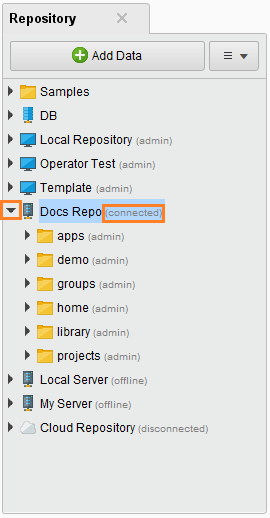
簡単にリポジトリ間のプロセスやモデル、データを管理する事ができます。オブジェクト上で右クリックすると、メニューが表示されます。
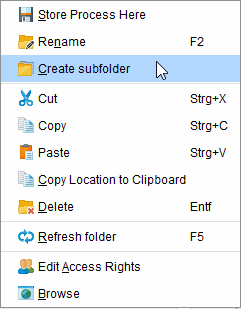
以下のテーブルはリポジトリ、フォルダ、ファイル、プロセス、データ、モデルを右クリックした時に表示されるメニューの一覧です。
| オプション | 説明 |
| 開く | プロセスパネルでプロセスを開きます。あるいは結果ビューでデータを表示します。 |
| プロセス保存 | 指定のロケーションにプロセスを保存します。 |
| 名前の変更 | オブジェクトの名前を変更するダイアログを表示します。 |
| フォルダの作成 | 指定のリポジトリあるいはフォルダにフォルダを作成します。 |
| カット, コピー, 貼り付け, 削除 | 指定のオブジェクトに各アクションを適用します。 |
| ロケーションをクリップボードへコピー | オペレータで使用されるパスをペーストします。例えばStore operatorでは//DocsRepo/configuration/queues.xmlがペーストされます。 |
| 更新 | リポジトリパネルを更新します。リポジトリで結果を表示するために、Serverで実行した後は更新してください。 |
| アクセス権限の編集 | リソースへユーザーを追加あるいは削除します。 |
| 参照 | RapidMiner Serverウェブインターフェイス上でブラウザタブを開いてオブジェクト(フォルダ、プロセスなど)を表示します。 |
| リポジトリの設定 | Server設定ダイアログを開き、RapidMiner Serverへアクセスするユーザー情報の入力、接続設定の変更や検証ができます。 |
| ExampleSetをリポジトリに保存 | 結果ビューで指定のリポジトリにデータを保存できます。 |
| n をリポジトリに保存 | ツリーやモデルを指定のリポジトリに保存します。 |
プロセス上で右クリックを押すと、三つの補足機能が追加されます。
| オプション | 説明 |
| Start new revision | 選択したプロセスのスナップショットを保存し、新しいバージョン番号へリンクします。これによって以前作成したコンテンツを失わずにプロセスを変更、保存する事ができます。すなわち、プロセスを編集してこの機能を使用すると、RapidMinerは新規バージョンを作成します。新しく作成されたバージョンのプロセスの変更は過去のバージョンのプロセスに影響を与えません。プロセスの別のバージョンはHistory(履歴)パネルでリストア、閲覧できます。 |
| Show history | プロセスの過去のバージョンを表示します。 |
| Run Process on Server | RapidMiner Serverインスタンス上で指定のプロセスを起動します。 |
コンテンツXで新しいプロセスを作成したとしましょう。特定のアクションをクリックすると、プロセスのスナップショットを保存し、新しいバージョン番号(バージョン1とします)へリンクされます。
フォルダ作成
リモートリポジトリの中にフォルダを作成するには、親フォルダを右クリックしてCreate subfolderを選択します。
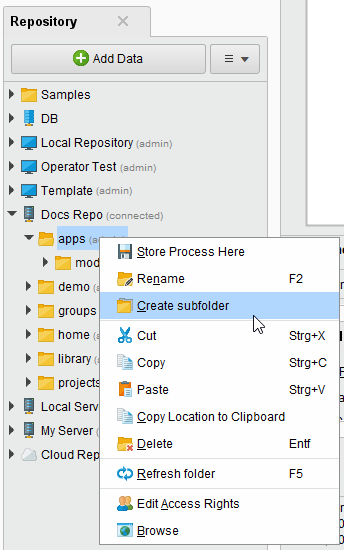
ダイアログにプロセス名を記入し、OKをクリックします。
最も良い保存方法は、現在作業しているプロジェクトのためのフォルダを作り、そのサブフォルダに”data”と”processes”フォルダ、また必要であれば”models”と”apps”などのフォルダを作ることです。
プロセスをリモートで保存する
サーバーリポジトリ内にプロセスを保存する場合は、フォルダを右クリックし、Store Process Hereを選択します。

ダイアログでプロセス名を入力し、OKをクリックします。
データをリモートで保存する
サーバーリポジトリ内にデータを保存する場合は、プロセスを実行します。結果ビューで結果タブを右クリックし、Store ExampleSet in Repositoryを選択します。
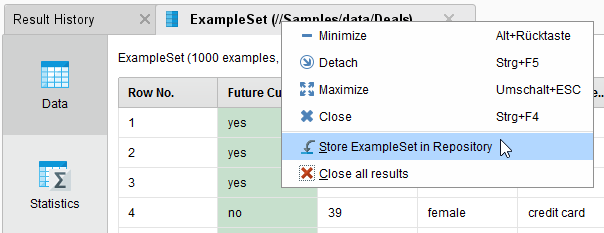
リポジトリのロケーションを選択し、結果に名前を付けてOKをクリックします。
モデルをリモートで保存する
モデルや決定木をサーバーリポジトリ内に保存する場合、プロセスを実行します。結果ビューでモデルのタブを右クリックし、Store Tree in Repositoryを選択します。
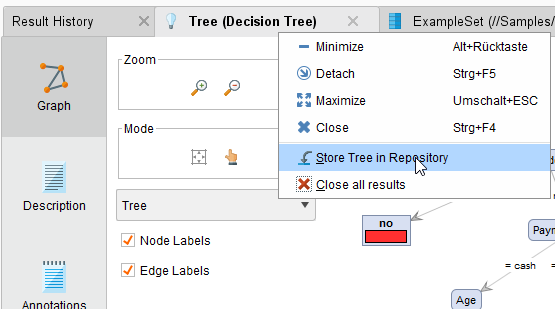
リポジトリのロケーションを選択し、モデルに名前をつけ OKをクリックします。

